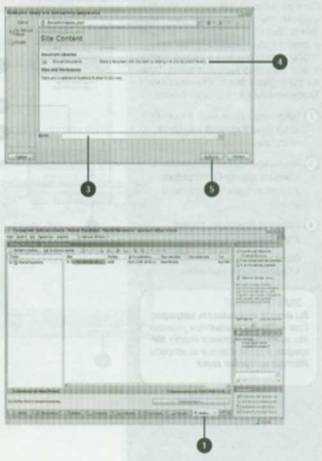Значения метаданных по умолчанию на основе расположения
SharePoint Server 2010 поддерживает настройку метаданных по умолчанию для документов на уровне столбца. Этого может быть достаточно для небольших библиотек документов, но в крупных библиотеках область определения оказывается слишком широкой. Управляющие контентом крупных библиотек документов организуют хранение документов в структуре папок/расположений, и именно расположение документа в структуре определяет значения метаданных по умолчанию для элементов хранилища. Например, в организации с большим числом рабочих групп можно связать с каждым документом свойство «Группа», даже если соответствующая группа уже определена именем папки. Определение метаданных по умолчанию на основе расположения позволяет пользователям задавать значения метаданных по умолчанию для элементов контента в зависимости от их расположения в библиотеке документов, а не просто на уровне столбца.
Во всех средствах управления корпоративным информационным содержимым (ECM), имеющихся в SharePoint Server 2010, особо подчеркивается важность метаданных и управления большими списками. Определение метаданных по умолчанию на основе расположения облегчает управление метаданными и их применение в сценариях управления документами; это весьма ценная практика, особенно в условиях постоянного роста числа документов в библиотеках
Определение значений метаданных по умолчанию на основе расположения преследует следующие цели:
-
Обеспечить управляющим контентом возможность задания «вспомогательных» значений метаданных по умолчанию для элементов контента (документов и наборов документов) исходя из их расположения в библиотеке документов.
-
Помочь управляющим контентом понять, как значения метаданных по умолчанию, установленные для различных расположений в иерархии папок, влияют на элементы контента.
-
Обеспечить предварительное заполнение соответствующих полей по умолчанию при добавлении элементов в расположение участниками или управляющими контентом (через сервер или клиентское приложение Microsoft Office 2010); при этом участникам и управляющим контентом необязательно знать, откуда получено значение по умолчанию и как оно там оказалось.
Знакомство со средствами управления документами
В SharePoint Server 2010 представлены пять основных компонентов управления документами, а также внесены существенные усовершенствования в шаблон сайта центра документов, впервые включенный в Office SharePoint Server 2007. В совокупности эти средства обеспечивают решение трех основных задач управления документами:
-
Совершенствование возможностей создания документов и управления ими
-
Использование метаданных для более эффективного управления документами и поддержки извлечения документов
-
Поддержка больших библиотек документов с высоким уровнем быстродействия, управляемости и масштабируемости
Каждый компонент управления документами помогает достигать одной или нескольких из этих целей.
Таблица 2. Компоненты и цели управления документами
|
Компонент |
Новый? |
Создание документов и управление ими |
Внедрение метаданных и извлечение документов |
Крупномасштабная обработка |
|---|---|---|---|---|
|
Центр документов |
X |
X |
||
|
Наборы документов |
x |
X |
||
|
Организатор контента |
x |
X |
X |
|
|
Значения метаданных по умолчанию на основе расположения |
x |
X |
||
|
Навигация на основе метаданных |
x |
X |
X |
|
|
Идентификаторы документов |
x |
X |
Обновления шаблона сайта центра документов
Шаблон сайта центра документов, включенный в Office SharePoint Server 2007, подвергся обновлению в SharePoint Server 2010, благодаря чему стали доступны следующие преимущества:
-
Поддержка новых функций и возможностей.
-
Замена шаблона сайта центра документов, использовавшегося в Office SharePoint Server 2007.
-
Синхронизация для оптимального взаимодействия с шаблоном сайта центра записей.
-
Использование в качестве шаблона начальных шагов работы, демонстрирующего множество новые средства управления документами.
-
Упрощение отправки новых документов, создаваемых участниками, в центр документов сразу после его подготовки к работе.
Обзор: управление документами в SharePoint Server 2007
В состав Office SharePoint Server 2007 был введен ряд средств управления документами, которые легли в основу усовершенствований, реализованных в SharePoint Server 2010, а именно:
-
Корзина. Материалы, хранящиеся в библиотеке документов, можно перемещать в корзину, а затем удалять.
-
Извлечение и возврат документов. Пользователи могут извлекать материалы, хранящиеся в библиотеке документов, и возвращать их обратно.
-
Основные и дополнительные версии. В библиотеке документов Windows SharePoint Services 3.0 или Office SharePoint Server 2007 могут храниться основные и дополнительные версии элементов контента, причем каждая версия отдельно от остальных.
-
Разрешения на уровне элемента. Office SharePoint Server 2007 поддерживает назначение и изменение разрешений на уровне отдельного элемента контента.
-
Типы контента. В центре документов и в компонентах библиотеки документов поддерживаются те же типы контента, что и в Windows SharePoint Services 3.0.
-
Политика. Имеется возможность введения политики управления документами на уровне отдельного типа контента. Например, если определен тип контента «Документы», можно установить политику для всех элементов, относящихся к этому типу контента.
-
Рабочий процесс. Средства управления документами поддерживают функции рабочих процессов на базе Windows Workflow Foundation.
-
Шаблон сайта центра документов. В состав Office SharePoint Server 2007 включен шаблон сайта для центра документов, который инициализируется настройками по умолчанию и может быть изменен в соответствии с конкретными потребностями.
Кроме того, средства управления записями Office SharePoint Server 2007 включали центр записей, который предоставлял услуги маршрутизации документов в зависимости от типа контента. Организатор контента — это центр записей нового поколения, предлагающий услуги маршрутизации на основе метаданных и поддерживающий широкий спектр сценариев управления документами и управления записями.
Все эти средства доступны в SharePoint Server 2010 и, за исключением организатора контента, практически не изменились по сравнению с предыдущей версией.
Хранение документов
Одна из востребованных функций портала — совместная работа с общими документами. Дает возможность просмотра лога работы с данными, предыдущие версии и многое другое.
Настройка
В «Центре администрирования» в разделе «Управление приложениями» кликаем по Создание семейств веб-сайтов:
В открывшемся окне вводим название для семейства сайтов, например, «Рабочая область для документов». URL-адрес можно оставить по умолчанию или выбрать /sites/. В разделе «Выберите шаблон» выбираем Рабочая область для документов. В разделе «Имя пользователя» вводим имя учетной записи, которой предоставим права администратора:
Переходим на URL приложения (в нашем случае, http://test-sharepoint/). Кликаем Действия сайта — Разрешения сайта:
Нажимаем по Предоставить разрешения:
Добавляем пользователей, которым хотим предоставить доступ для работы с документами, оставляем переключатель в положении Рабочая область документов — участники:
Кликаем по Действия сайта — Просмотреть весь контент сайта:
Кликаем по Создать:
В открывшемся окне выбираем Библиотека документов:
Задаем имя библиотеки и нажимаем Создать.
Массовая загрузка файлов
При попытке загрузить много файлов на портал с помощью функции Отправить несколько документов, мы столкнемся с проблемой лимита загрузки в 100 файлов.
Чтобы загрузить больше данных, добавляем портал в список надежных узлов в браузере Internet Explorer. После открываем библиотеку данных и кликаем по Библиотека:
и Открыть в проводнике:
Откроется проводник Windows, с помощью которого можно перенести документы стандартным методом.
Организатор контента
Организатор контента позволяет управлять отправкой документов на сайт и помещать их в нужную библиотеку и папку, в соответствии с предварительно установленными правилами маршрутизации. Этот компонент создан на основе базовой структуры маршрутизации записей, впервые представленной в Office SharePoint Server 2007; он расширяет возможности центра записей и сценарии управления записями до более общих сценариев и приложений управления документами. Например, библиотекари, использующие десятичную классификацию Дьюи для распределения книг по категориям, применяют внутренние критерии, чтобы установить, какие книги фактически находятся в библиотеке. Точно так же в любом другом управляемом хранилище контента, таком как библиотека документов на сайте SharePoint Server 2010, управляющий контентом, библиотекарь или лицо с аналогичными функциями управляет контейнерами и правилами, регламентирующими состав документов в каждом контейнере, используя для этого организатор контента.
Наборы документов
В SharePoint Server 2010 вводится новый объект, называемый набором документов: он позволяет управлять результатами работы, состоящими из нескольких документов. Это особая разновидность папок, используемых для управления результатами работы. Для них определяется пользовательский интерфейс, параметры метаданных, режимы поведения и элементы объектной модели, помогающие контролировать все аспекты результатов работы.
Наборы документов используются во всех компонентах и службах SharePoint Server 2010, помогая пользователям систематизировать контент наиболее удобным и наглядным способом. Они соединяют в себе качества таких объектов, как папки (SPFolder) и элементы (SPItem), обеспечивая оптимальное управление результатами работы. Например, чтобы разработать настраиваемую веб-часть, необходимо собрать сведения о бизнес-требованиях, подготовить спецификацию, составить планы разработки и тестирования, создать прототипы макета пользовательского интерфейса. Хотя настраиваемая веб-часть является главным реальным конечным результатом, не менее важными конечными результатами будут и все остальные обязательные элементы — спецификация, планы разработки и тестирования, прототипы макета интерфейса. Реальный конечный результат не может быть представлен в окончательном виде без документов планирования, создаваемых в процессе разработки веб-части. Наборы документов можно использовать для управления такими документами планирования, связанными с главным конечным результатом и являющимися наряду с ним неотъемлемыми частями общего результата работы.
Introduction
Microsoft Office SharePoint Server 2007 is equipped with six key functional areas of features. These areas are 1.) Collaboration, 2.) Portal, 3.) Enterprise Search, 4.) Enterprise Content Management, 5.) Business Process and Forms, and 6.) Business Intelligence
The Microsoft Office SharePoint Office SharePoint Server (MOSS) build on top of Windows SharePoint Service 3.0 (WSS). MOSS offers two editions Standard and Enterprise.
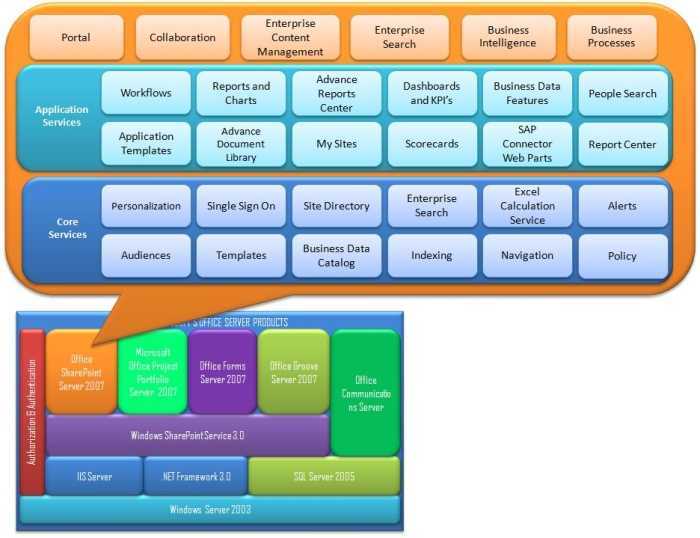
<shapetype id=»_x0000_t75″ stroked=»f» filled=»f» path=»m@4@5l@4@11@9@11@9@5xe» o:preferrelative=»t» o:spt=»75″ coordsize=»21600,21600″><stroke joinstyle=»miter»><formulas><f eqn=»if lineDrawn pixelLineWidth 0″><f eqn=»sum @0 1 0″><f eqn=»sum 0 0 @1″><f eqn=»prod @2 1 2″><f eqn=»prod @3 21600 pixelWidth»><f eqn=»prod @3 21600 pixelHeight»><f eqn=»sum @0 0 1″><f eqn=»prod @6 1 2″><f eqn=»prod @7 21600 pixelWidth»><f eqn=»sum @8 21600 0″><f eqn=»prod @7 21600 pixelHeight»><f eqn=»sum @10 21600 0″></formulas><path o:connecttype=»rect» gradientshapeok=»t» o:extrusionok=»f»><lock aspectratio=»t» v:ext=»edit»><shape id=»Picture_x0020_3″ style=»VISIBILITY: visible; WIDTH: 450.75pt; HEIGHT: 345.75pt» type=»#_x0000_t75″ o:spid=»_x0000_i1028″><imagedata src=»file:///C:\Users\kmfaizal\AppData\Local\Temp\msohtmlclip1\01\clip_image001.png»>
Идентификаторы документов
Идентификатор документа — это уникальное обозначение документа или набора документов и статический URL-адрес, позволяющий открыть этот документ или набор документов, где бы тот ни находился. Использование идентификаторов документов обеспечивает следующие возможности:
-
Более надежный по сравнению с URL-адресами способ указания элементов SharePoint Server 2010, таких как документы и наборы документов. URL-адрес становится недействительным, если расположение элемента изменяется. Напротив, механизм идентификаторов документов подразумевает создание статического URL-адреса для каждого элемента контента, которому назначается идентификатор документа.
-
Более гибкая поддержка перемещения документов и наборов документов в разных точках жизненного цикла документа. Например, если создать документ на странице личного сайта или рабочей области, а затем опубликовать на сайте группы, идентификатор документа будет сохранен и перенесен вместе с документом, позволяя обойти проблему нарушения URL-адреса.
-
Генератор идентификаторов, назначающий элементам контента уникальные идентификаторы документов. Формат генерируемых идентификаторов можно настраивать. С помощью API управления документами могут создаваться и использоваться настраиваемые поставщики идентификаторов документов.
Установка MS SQL Server
SharePoint можно установить с использованием бесплатного MS SQL Express. В качестве его изучения или проведения тестов, это подойдет. Однако, для продуктивного использования СУБД от Microsoft версии Express имеет большое количество ограничений, что вызовет различного рода проблемы. Если нам не нужен полноценный SQL Server, пропускаем этот раздел и переходим к установки SharePoint.
Установка сервера СУБД
В данной инструкции рассмотрим использование MS SQL Server 2008. Запускаем установщик. В окне Центр установки SQL Server кликаем по Установка и в правой — по Новая установка изолированного SQL Server или добавление компонентов к существующему экземпляру:
Будет проведена проверка системы на соответствие требованиям. Если ошибок не будет найдено, нажимаем OK. В противном случае, устраняем проблемы, на которые укажет мастер.
Перед запуском проверки, установщик может выкинуть предупреждение, что стоит обновить SQL Server до определенной версии Service Pack. Это стоит учесть и после установки серверной части установить SP.
В окне «Ключ продукта» вводим лицензионный ключ и нажимаем Далее.
Принимаем лицензионное соглашение — Далее.
В окне «Файлы поддержки программы установки» нажимаем Установить. Ждем окончания сбора данных о системе, после нажимаем Далее.
В окне выбора компонентов отмечаем галочками, как минимум, следующие:
- Службы компонента Database Engine;
- Службы Analysis Services;
- Службы Reporting Services;
- Средства связи клиентских средств / Connectivity components;
- Средства управления / Management tools.
* справедливо говоря, средства управления можно не ставить, если в сети есть уже компьютер с установленным Management Studio.
В окне «Настройка экземпляра» задаем имя экземпляру или оставляем переключатель в положении Экземпляр по умолчанию — нажимаем Далее.
В окне проверки свободного дискового пространства просто нажимаем Далее (при наличие свободного места).
В следующем окне выставляем автоматический запуск службы «Агент SQL Server». Также задаем Имя учетной записи для каждого из компонентов:
Далее.
Затем на вкладке Подготовка учетных записей выбираем Смешанный режим (проверка подлинности SQL Server и Windows) и вводим пароль дважды. Также выбираем учетные записи и группы Windows для получения административного доступа к СУБД. Для этого пошагово нажимаем Добавить — Дополнительно — Поиск и выбираем из списка нужные записи или группы, например Администраторы:
На вкладке Каталоги данных стоит изменить пути расположения файлов логов и баз — по умолчанию, их расположение не удобно:
В окне «Настройка служб Analysis Services» также выбираем учетные записи администраторов:
и каталоги:
В окне «Настройка служб Reporting Services» выбираем Установить конфигурацию по умолчанию для работы в режиме интеграции с SharePoint:
При желании, устанавливаем галочки для отправки отчетов в Microsoft и нажимаем Далее. После несколько раз Далее и Установить.
После завершения установки нажимаем Далее и Завершить.
Установка обновлений Service Pack
Установка обновлений SP для SQL Server является важной процедурой, если мы хотим получить стабильную работу сервера. Данные пакеты обновлений можно бесплатно скачать с сайта Microsoft
Запускаем скачанный файл с обновлением и дожидаемся окончания процедуры проверки системы — нажимаем Далее — принимаем условия лицензионного соглашения.
В окне «Выбор компонентов» оставляем галочку на нашем экземпляре (если ставили по умолчанию, MSSQLSERVER) и нажимаем Далее:
Ждем проверки файлов — затем нажимаем Далее и Обновить.
По аналогии, ставим другие пакеты обновлений SP.
License
This article, along with any associated source code and files, is licensed under The Code Project Open License (CPOL)
Written By
Mohamed Faizal
Architect
NCS Pte. Ltd. (A member of the SingTel Group)
Singapore
Stared as a System Analyst, Software Consultant, IT Project Consultant,Solution Architect and Today as a Lead Consultant. Participated various industries related to Telecommunications, IT, Service, Software Development, and Trade in past 13 years. During this period have successfully executed over 25 IT projects.
My main focus is to provide Solution to business problem that organization face and effectively manage, retrieve information on time using information technologies. Beside this i am an effective communicator, Project Manager with exceptional relationship management skills & significant experience in working with top management and Won numerous appreciations and awards for successful project implementations.
Specialties:
Proposal Management, Solution Architect, Project Management, Web 2.0, .NET, Office SharePoint, Windows SharePoint Services, Lotus Notes Domino, SOA and Migrate Lotus Notes application and data to SharePoint.
Пример: помощь в организации большой библиотеки
Предположим, что Fabrikam — крупная компания, выпускающая несколько линеек мини-приложений. В ней создана большая библиотека документов для централизованного хранения всех технических спецификаций по выпускаемым продуктам. Чтобы пользователи и администраторы компании могли впоследствии легко находить нужные документы, в библиотеке определено несколько разных типов контента, таких как «План тестирования», «Спецификация» и т. п. Каждый тип контента включает поля метаданных, такие как «Целевой рынок» и «Дата выпуска продукта». Авторами документов библиотеки являются члены групп разработки продуктов. Чтобы им было легче пользоваться библиотекой, ее иерархия папок организована по продуктам. Такая иерархия позволяет членам каждой группы работать в папке со «своим» продуктом.
Зная, в какой папке находится тот или иной документ, можно сделать вывод, какие метаданные должны быть ему назначены. Например, если добавить документ в папку «Alpha», свойству «Имя продукта» этого документа присваивается значение «Мини-приложение Alpha». Поскольку «Мини-приложение Alpha» — это тип мини-приложения, предназначенного для предприятия, то для всех документов, добавляемых в папку «Alpha», в поле «Целевой рынок» будет записываться «Предприятие».
| Примечание |
|---|
|
Подобная интеллектуальная обработка метаданных с наследованием невозможна при использовании Office SharePoint Server 2007. В Office SharePoint Server 2007 значение по умолчанию для поля устанавливается в определении поля. Это означает, что даже если поле предполагается использовать в нескольких списках или типах контента, для него можно определить только одно значение по умолчанию, независимо от его расположения или типа контента. Самой узкой областью определения поля является уровень списка. Эти ограничения можно обойти, создав несколько полей и типов контента для получения значения по умолчанию в зависимости от расположения, но такой подход не сработает при навигации и фильтрации в представлениях на основе метаданных. |
Три цели управления документами
Средства управления документами SharePoint Server 2010, взаимодействуя друг с другом, обеспечивают достижение трех основных целей:
-
Простота использования. Посетители, участники и управляющие контентом смогут убедиться, что средства управления документами стало легче использовать и адаптировать, ими теперь проще управлять, они быстрее развертываются и изначально предлагают самые широкие возможности. Эти средства предлагают усовершенствованные функции создания документов и управления ими.
-
Использование на уровне предприятия. Независимо от сценария применения, средства управления документами обеспечивают высокую степень масштабируемости обработки, богатый функциональный диапазон, возможности настройки и расширения. В эти средства интегрируются метаданные, используемые для оптимизации функций извлечения документов.
-
Широкое участие. Средства управления документами доступны всем сотрудникам организации для эффективного использования. Состав доступных возможностей можно корректировать, чтобы каждый видел лишь то, что ему действительно необходимо.
Изменить порт
Если приходится менять рабочий порт в продуктивной среде, необходимо продумать автоматические перенаправления, так как портал перестанет отвечать по старым ссылкам.
Если мы захотим изменить порт одного из веб-приложений, в Windows открываем Диспетчер служб IIS:
В левой части переходим в раздел сайты — в правой кликаем правой кнопкой мыши по нужному приложению, например, SharePoint Central Administration — Привязки:
Кликаем по нашей привязке и нажимаем Изменить — в открывшемся окне меняем порт на новый:
* мы задали 80 порт, что не является удачным решением для центра администрирования SharePoint — указано только для примера.
Если мы попробуем установить порт, уже используемый IIS, система выдаст предупреждение. В этом случае, необходимо либо назначить другой порт нашему SharePoint, либо изменить порт у другого портала (убедившись, что это не навредит работе сервера).
После внесения изменений, перезапускаем IIS из командной строки:
iisreset
Навигация и фильтрация по метаданным
Навигация и фильтрация по метаданным — эффективное средство просмотра больших списков и документов. Оно было разработано с целью обеспечения навигации по содержимому крупных репозиториев SharePoint Server 2010, для чего предлагаются следующие возможности:
-
Создание нескольких сводных представлений данных. После того как управляющий контентом или библиотекарь классифицирует документы, пометив их надлежащим образом, пользователи смогут находить и извлекать эти документы по их значениям метаданных.
-
Посетители, участники и управляющие контентом всегда могут просмотреть содержательные результаты после выполнения запроса с использованием навигации и фильтрации по метаданным.
-
Управляющие контентом могут настроить механизм навигации и фильтрации по метаданным так, чтобы он бесперебойно действовал в большинстве библиотек и не требовал непосредственного создания индексов для поддержки запросов на извлечение документов.
-
Помощь управляющим контентом в определении дополнительных индексов, позволяющих повысить эффективность выполнения широкого спектра запросов.
-
Помощь пользователям в оптимизации запросов с привлечением составных индексов, способствующих повышению релевантности результатов.
Роли пользователей, цели и компоненты
Средства управления документами в SharePoint Server 2010 были ориентированы на три роли пользователей. В данном разделе описываются эти роли, а также пять новых компонентов и один пересмотренный, которые предназначены для поддержки новых ролей пользователей и разнообразных сценариев управления документами.
В средствах управления документами предполагается, что с документами работают пользователи трех категорий: посетители, участники и управляющие контентом.
Таблица 1. Роли пользователей
|
Роль пользователя |
Описание |
|---|---|
|
Посетитель |
Пользователь, который входит в центр документов и работает с документами — ищет их, просматривает, сортирует и читает. |
|
Участник |
Пользователь, отвечающий за выполнение одного или нескольких действий из числа следующих:
|
|
Управляющий контентом |
Пользователь, который владеет репозиторием документов или ведет его, а также несет ответственность за создание и настройку элементов сайта, в том числе за следующие задачи:
|
Типичные способы использования центра документов
Центр документ призван служить отправной точкой для создания репозиториев документов самого разного назначения и масштаба. Поддерживается множество видов репозиториев, начиная с небольших хранилищ совместного пользования, содержащих несколько десятков или сотен документов, и заканчивая крупными коллективными репозиториями и центрами знаний с тысячами или сотнями тысяч документов. Центр документов можно превратить в более крупный репозиторий, вмещающий миллионы элементов контента.
Для наиболее сложных приложений управления документами, таких как репозиторий совместного пользования, управляющий контентом может настроить сайт с учетом требований конкретного сценария работы и области контента. Сценарии работы управляющего контентом содержат наиболее важные правила настройки для большинства систем управления документами.